
日本でタッチパネル式学習リモコンProntoを紹介したページは少ないです。
特に、最近のPronto(Professionalグレード)のものは皆無です。
そこで、最近、Pronto TSU9600を買ったので紹介ページを作ってみました。
ただし、このページはProntoEdit Professional 1(以下、PEP1)をベースに記載しています。
現在はProntoEdit Professional 2(以下、PEP2)が最新版です。
基本的に出来ることには違いはないですが、インターフェースやプログラム方法(特にリンクが無くなっている)に変更が
入っているので注意してください。
2010年10月に、
PhilipsがProntoのディスコンを発表しました。
そのため、今となっては入手困難になってしまいました。
ProntoはPhillipsが作っている学習リモコンです。
ここで紹介するPronto TSU9600は
3.7インチのタッチパネル式のカラー液晶画面(VGA)を搭載した学習リモコンです。
最近の日本ではタッチパネル式の学習リモコンはほとんどありません。
SONY RM-PLZ510D
のような固定ボタンのものがほとんどです。
Victor RM-A2500がディスコンになった今、日本製のタッチパネル式は
SONY RM-AV3000U
くらいです。
いままではRM-A2000、RM-A2500を使っていましたが、日本語のボタンを自由に設定できますが、
ボタンの大きさが固定、モノクロのみと、いまの時代からするとかなり見劣りします。
2,3台のリモコンをまとめるくらいなら、固定ボタンの学習リモコンでも問題ないでしょう。
しかし、もっと台数が増えると、どの機能をどのボタンに設定したかを暗記することは出来なくなります。
そうなると、液晶画面式で自由にボタンの表示名を変更できないと、やっていられません。
SONY RM-AV3000U
だとカスタマイズ性が低いので、自由にカスタマイズしようとすると、
もうProntoしか選択子がありません。
Prontoは日本で売っていません。 amazon.comで 取り扱っていますが、日本に発送してくれません。 そこで、私は個人輸入代行業者の転送サービスを利用しました。
費用は本体670ドル、送料+手数料50ドルでした。
注文してから到着まで2週間ほどでした。
2010年10月に、
PhilipsがProntoのディスコンを発表しました。
そのため、今となっては入手困難になってしまいました。
Prontoの設定はすべてパソコン上のProntoEdit Professionalで行います。
デバイスを作成し、その中にページを作成します。 そして、そこにボタンを配置していきます。 そのボタンは任意の画像を貼り付けることができるため、好きなボタンの形ができます。 そして、ボタンに対して「Action」のプロパティがあり、 そのアクションとして「赤外線信号の送信」、「ウェイト」、「他のページにジャンプ」などが可能です。 これによって、ボタンごとに飛ばす赤外線を変えたり、ジャンプで任意の画面に遷移させることができます。 また、液晶画面上だけなく、ハードキーに対しても任意のアクションの設定が可能です。 そのため、ボリュームの「+」ボタンを押すと、チャンネルが変わるというのも可能です。
この設定ツールはProntoのダウンロードページでき、 Prontoを持っていなくても、設定することができます(ログインアカウントが必要ですが、本体を持っていなくても取得可能)。
パソコン上でProntoをエミュレーションすることも出来るので、購入を考えている人は必ず事前に触っておきましょう。
ProntoEditでは事前に各装置の赤外線情報をデータベースに持っています。
電源On/Offのトグルだけでなく、電源Offのみをする信号(ディスクリート信号と呼びます)などもデータベースに入っています。
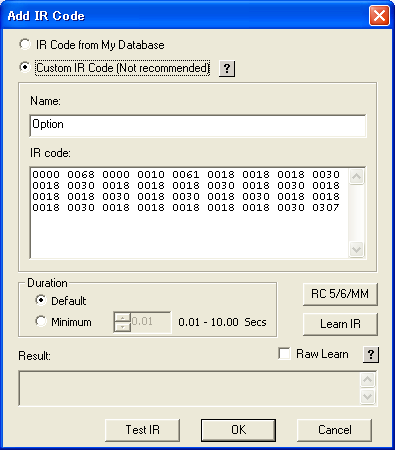
データベースに無い場合は、自分で赤外線信号を学習させます。
PEP1では一般的に、学習させた赤外線信号は1つのページにまとめます。
そして、実際に使う際には、操作用ボタンからこの学習データに対してLinkを張ります。
また、Prontoは10年以上の歴史があり、非常に良くできていると思えるのが「Duration」です。 2番目の画面にありますが、これは赤外線を送り続ける最短時間になります。 Prontoではチョンと軽く押しても、一定時間赤外線を送信します。 機種によっては、短い時間の信号だと取りこぼすことがあります。 その場合、Durationを長めにすることで確実に信号が届きます。 また、逆にカーソルだと信号が長いと2つ移動してしまうことがあります。 その場合はDurationを短めにします。 そうすると、確実に1つだけ動かすことができます。 いままでのリモコンだと信号を学習する段階で押している時間を調整する必要がありましたが、 Prontoでは設定で調整できます。
(注意:PEP1とPEP2の差分) PEP2はリンク機能が廃止されています。 登録されていないボタンがあった場合、正しくデバイスとして登録して、直接DBから参照するスタイルに変更されています。
Prontoでは明確な「マクロ機能」はありません。Actionの定義で複数行を設定できるので、 複数のリモコン信号を設定することでマクロとして利用することができます。
例えば、これは(可能な範囲で)すべての機器の電源をOFFにする設定です。 電源OFFのディスクリート信号が存在する機器に対して、片っ端からOFF信号を送っています。 この場合、9個の信号を送っています。
次に、電源ON用のマクロです。 DMR-BW900とそれに必要な機器の電源を入れて、適切な入力に切り替えるためのものです。
実際に赤外線信号を送る部分は別のマクロにして、リンクを張っています。 そして、信号を送った後に、DMR-BW900を操作できるページにジャンプします。
実際に電源をONにするActionはこんな感じです。
TV、DMR-BW900、アンプの電源をONにして、HDMIセレクタの入力を1に変更します。
さらに、TVの入力を「HDMI1」に変更しますが、これは複雑なので、別のマクロにしてリンクを張っています。
これがそのマクロの中身です。
「INPUT3」に切り替える信号を送った後に、「入力切替」信号を4回送っています。
一発で切換ができないので、このように「入力切替」信号を複数回送るようにしています。
また、すぐに送るとテレビが受け取ってくれないので、0.3秒のウェイトを挟むようにしています。
このように、リンクに対してリンクを張ることもできるため、複雑なマクロも作れます。
この例の場合、この操作で9個の信号を送っています。
(注意:PEP1とPEP2の差分) PEP2はリンク機能が廃止されています。 「Reusable Macros」という機能があり、明示的にマクロ登録し、そのマクロを呼び出します。
Prontoはアイデア次第でいろんなことができます。
例えば、プログレスバーを表示させたいなら、このようなバーが延びていく画面を複数用意します。 そして、
赤外線信号を送る度に、「Jump To Screen」でプログレスバー画面にジャンプさせます。 ちょっとめんどくさいけど、これでプログレスバーのような演出ができます。
Pronto TSU9600ではJavascript風味なProntoScriptを搭載しています。 そのため、ゲームなんかも作れます。
例えば、これはPronto Pongです。
更に、「Prontonoidなんかもあります。
大山のぶ代が好きな奴です。
ただし、エミュレータ上では動作せず、実機でしか動きません。
(注意:PEP1とPEP2の差分) PEP2ではProntoScriptのエミュレート機能が追加されました。 ですので、PC上でどうさ確認できるようになりました。
Prontoでは日本語は扱えません。 ボタンには「Label」のプロパティがあり、テキストを入力することで、画面上にもテキストが 表示されますが、日本語は扱えません。 ただし、任意の画像データをボタンにすることが出来ます。
そのため、日本語の画像データを用意することで、擬似的に日本語を表示することができます。 私はGIMPを使ってボタン画像を作成しています。
Prontoでは再生ボタンやイージェクトボタンなどのアイコンが登録されています。
それらは外字的な扱いになっているため、日本語Windowsでは正しく表示されないことがあります。 ただし、Prontoの実機にデータを送った場合は正しく表示されます。
(注意:PEP1とPEP2の差分) PEP2では日本語を扱えます。 また、記号も正しく表示できます。 PEP1では固定フォントでしたが、PEP2では任意のフォントを指定できるようになりました。 そのため、日本語のフォントを指定するだけで、普通に日本語を表示できるようになりました。
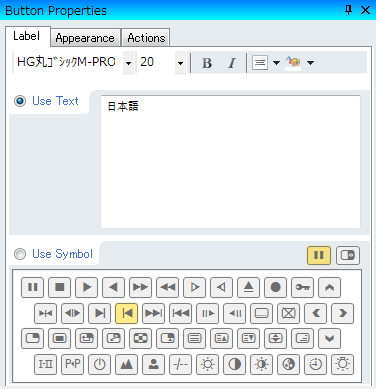
シリアルエクステンダーRFX9600を使うと より柔軟な設定ができます。
まず、RFX9600に赤外線出力ポートがあるので、確実に各機器に赤外線信号を出力できます。 RFX9600には有線LANポートがあります。 そして、TSU9600には無線LAN機能もあるので、自前の無線APがあれば、TSU9600からRFX9600を無線LANで 信号を送信できます。 無線LANなので、TSU9600と対象の機器の方向を気にしたり、途中に障害物があっても確実に制御できます。
つぎにリレー回路。 RFX9600はリレー回路を積んでおり、Prontoから制御できます。 うちのパワーアンプRDA-7.1はリモコンがないです。 アンプでリモコンがないのは日本製では一般的です。 その代わり、12V DCを入力すると電源同期できる端子があります。 AVコントロールアンプには電源が入っていると12V DCを出力する端子があり、 この端子を互いに接続することで、AVコントロールアンプの電源とパワーアンプの電源が連動することができます。 ただ、ドラマなどのテレビのスピーカーで十分な場合でもパワーアンプの電源が入って、 非常にうっとおしいです。 そこで、リレー回路を使って、Prontoでパワーアンプの電源の制御できます。 RFX9600にはProntoで制御可能なリレー回路を積んでいますが、それだけでは電圧を印加できません。 そこで、RFX9600では5V DCの出力も用意してくれてあります。 というわけで、5V DCとリレー回路を接続して、これをRDA-7.1に入力します。 本当は12V必要ですが、これでもRDA-7.1はちゃんと制御できます。
このように、必要な時だけPronto TSU9600でリレー回路を制御し、パワーアンプの電源を入れることができます。
次は電源入力回路。 赤外線信号で電源ON、電源OFFの信号が独立していると、その機器の状態を意識しなくても電源制御が可能です。 しかし、そのような信号がない機器の場合は電源の状態を監視する必要です。 そこで、Pronto RFX9600には電源入力回路があり、5V〜30Vまでの電圧を検知して、 「電圧が掛かっていたら赤外線信号を発光」ということが出来ます。 例えば、AVセレクタのJX-S1000がこれに該当しますが、これには電源に連動するサービスコンセントがあります。 そこで、このサービスコンセントにNintendo DS用のACアダプタ(5V出力)を繋いで、 それをRFX9600に繋ぎます。
これで、Pronto TSU9600でJX-S1000の電源状態を監視、制御が出来ます。
さらに、ここのサイトのタイマー録画用回路を 参考にして、映像信号検出回路を作ってみました。 ビデオ同期分離回路LM1881をコンポジット信号から垂直同期信号を抽出し、 マルチバイブレータ74HC123で安定して信号を出力という簡単なものです。
とりあえず、1つのボックスに3つ積んでみました。
これを使えば、「コンポジット信号に映像信号が出ていれば電源が入っている」という前提の元でPronto+RFX9600で電源管理が出来ます。
というわけで、RD-X6とRD-X5の電源管理はこれを使って実現しています。
Prontoでは特に登録数に制限はありません。
| No. | 分類 | メーカー | 型番 |
|---|---|---|---|
| 1 | TV | SONY | QUALIA005 KDX-46Q005 |
| 2 | プロジェクタ | SONY | VPL-VW100 |
| 3 | AVプリアンプ | ONKYO | Integra DTC-9.8 |
| 4 | スーパーウーファ | YAMAHA | YST-SW1000 |
| 5 | AVセレクタ(S端子用) | Victor | JX-S1000 |
| 6 | AVセレクタ(コンポーネント用) | ZEKTOR | HDS4.2 |
| 7 | AVセレクタ(HDMI用) | Gefen | HDMI Switcher 6x2 |
| 8 | Blu-Ray/HDDレコーダ | Panasonic | DMR-BW900 |
| 9 | Blu-Ray/HDDレコーダ | SHARP | BD-HD100 |
| 10 | Blu-Rayプレイヤー | Panasonic | DMP-BD80 |
| 11 | DVDプレイヤー | Pioneer | DV-S10A |
| 12 | S-VHS | MITSUBISHI | HV-V6000 |
| 13 | S-VHS | Victor | HR-VFG1 |
| 14 | HS対応D-VHS | Panasonic | NV-DHE10 |
| 15 | HD DVD | TOSHIBA | HD-XA1 |
| 16 | DVD/HDDレコーダ | TOSHIBA | RD-X6 |
| 17 | DVD/HDDレコーダ | TOSHIBA | RD-X5 |
| 18 | DVD/HDDレコーダ | TOSHIBA | RD-X3 |
| 19 | HDDレコーダ | I-O DATA | Rec-POT M |
| 20 | ゲーム機 | SCE | PLAYSTATION3 |
| 21 | エアコン | National | CS-63RCX2S |
| 22 | 照明 | NEC | 型番失念 |
私の設定では、現在22デバイス59ページの設定をしています。 Pronto TSU9600は64MBのフラッシュメモリを積んでいますが、私の設定では メモリが87%も空いています。
サードパーティが販売しているバッテリーを個人輸入をして、バッテリーの交換を行いました。 amazon.comだと 2200mAh Li-ion Battery for Philips Pronto BP9600, Philips Pronto TSU-9600 Remote Control、 prontowizardだと Pronto Battery for Philips TSU-9600 remote があります。
シールの裏に、5本のトルクスネジが隠れているのがポイントです。 このネジを取り、カバーを外せばバッテリーが見えるので交換ができます。
Prontoは非常に柔軟性が高くて、カスタマイズが可能です。
アイデア次第でいろんなことができます。
Remote CentralのTSU9600のページを見ると、いろんなサンプルをダウンロードできるので、
ここまで出来るというのが良く分かります。
逆に、ひとつひとつボタンの定義をしていかないといかないので、面倒臭いというデメリットもあります。
そういうカスタマイズが楽しめる人には間違いなくお勧めです。
それが面倒と思ったり、自信がない人はインストーラーにプログラムの依頼をして、
Marantz RC9001を
買いましょう。プログラム料込みで20万くらいすると思いますが。
リンク集です。